Siamo tutti diversi a modo nostro. Molti potrebbero voler guardare i loro Blu-ray preferiti su un grande schermo, ma c'è ancora chi si prodiga a guardare sullo schermo del proprio computer. D'altra parte, alcuni semplicemente non hanno scelta perché non hanno un lettore Blu-ray autonomo e, come parte dell'essere intraprendenti, riusciranno a farsi strada attraverso ciò che hanno, che è il loro computer. Indipendentemente dal motivo, se lo desideri riprodurre Blu-ray su PC, allora devi familiarizzare con i modi migliori presentati in questo post.

Parte 1. 5 lettori Blu-ray comprovati per Windows e Mac
1. Lettore Blu-ray
Come suggerisce il nome, questo Blu-ray Player è ciò che serve per avere fiducia nella riproduzione del tuo Blu-ray sul tuo computer. È l'asso di Blu-ray Master quando si tratta di cercare una riproduzione Blu-ray simile a quella cinematografica, sia su Windows che su Mac. Questo lettore è sempre stato riconosciuto per le sue buone caratteristiche e funzionalità da offrire quando si desidera guardare Blu-ray. Per enumerare, supporta la riproduzione di tutti i tipi di Blu-ray, inclusi ISO e cartelle, e con supporto su diversi formati su DVD, HD e anche video 4K in vari formati. Inoltre, ti offre gentilmente tecnologie avanzate per fornirti display cinematografici e DTS o Dolby Digital per un suono eccellente. Chiunque può riprodurre il Blu-ray sul laptop con questo lettore senza sforzo.
piattaforme:
Finestre 11/10/8.1/7; Mac OS X 10.9 e versioni successive (macOS Sonoma incluso)

- Riproduci video HD e 4K e Blu-ray in un disco, ISO e cartella.
- Infuso con uno strumento screenshot e un editor di effetti video.
- Controllo della riproduzione fluido nell'interfaccia elegante.
- Opzioni di personalizzazione per la playlist e gli effetti audio.
Scarica gratis
Per Windows
Download sicuro
Scarica gratis
per MacOS
Download sicuro
Come guardare Blu-ray su PC
Passo 1. Dopo aver installato il lettore, inserire il disco Blu-ray nell'unità ottica del computer. Quindi, quando avvii il software, fai clic su Apri disco per aprire il Blu-ray inserito.
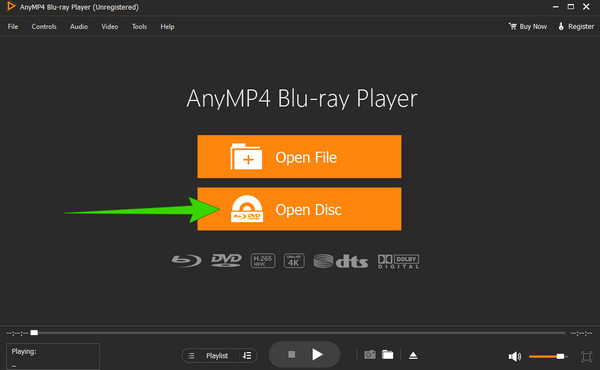
Passo 2. Una volta avviato il Blu-ray, inizierà la riproduzione. Verrà inoltre presentato il set di controllo della riproduzione, che puoi navigare liberamente.
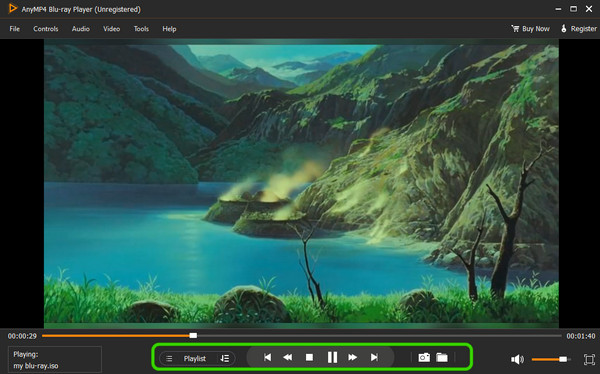
Passo 3. Puoi espellere rapidamente il Blu-ray quando finisci di guardarlo. Come? Basta fare clic sul pulsante triangolare accanto allo strumento screenshot.
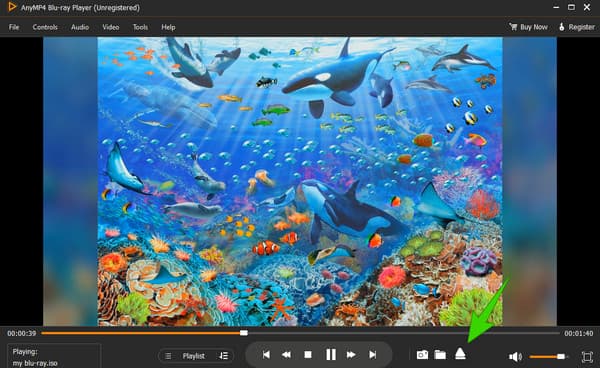
Vantaggi
- E 'facile da usare.
- Stesse funzioni e caratteristiche su Windows e Mac.
- Ti consente di personalizzare la tua playlist.
- Inserisci ed espelli rapidamente il tuo Blu-ray.
- Viene fornito con alcuni strumenti di modifica.
Svantaggi
- Offre una prova gratuita di soli 30 giorni.
2. VLC Media Player
Impossibile riprodurre Blu-ray su Windows Media Player? Ecco una soluzione praticabile per te. Puoi utilizzare VLC Media Player per riprodurre i tuoi Blu-ray su Windows 10 e su Mac, VLC. Sì, con la libreria e il codec richiesti, puoi riprodurre Blu-ray e DVD su PC e Mac con questo lettore multimediale purché i dischi non siano crittografati. Per alcuni motivi di legalità e AACS, VLC non può aprire Blu-ray protetti; tuttavia, ottiene la riproduzione continua che desideri per i Blu-ray decrittografati. Tuttavia, di seguito sono riportati i passaggi di esempio da seguire e riprodurre Blu-ray su PC con il lettore VLC.
piattaforme:
Tutti i sistemi operativi Windows, Mac OS X 10.7.5 o successivo, iOS 9.0 o successivo, Android 2.2/4.2 o successivo.
Come utilizzare VLC per riprodurre Blu-ray su PC
Passo 1. È necessario utilizzare l'ultima versione di VLC con i file libaacs.dll e KEYDB.cfg scaricati per l'avvio. In tal caso, avvia il lettore, fai clic su Media pulsante e scegli Apri disco scheda.
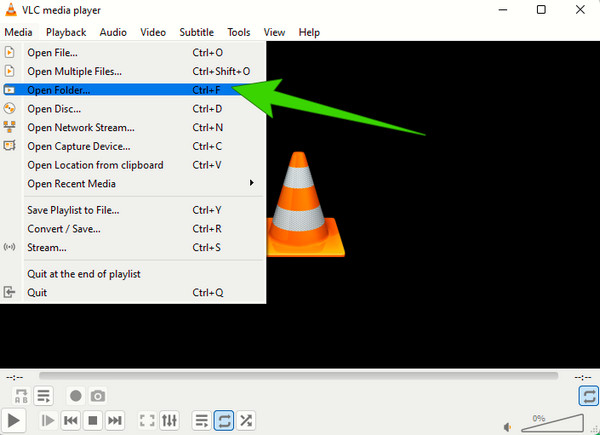
Passo 2. Nella nuova piccola finestra, attiva / disattiva Blu-ray pulsante, caricare il disco quando si preme il Scopri la nostra gamma di prodotti pulsante, quindi fare clic sul Giocare pulsante dopo.
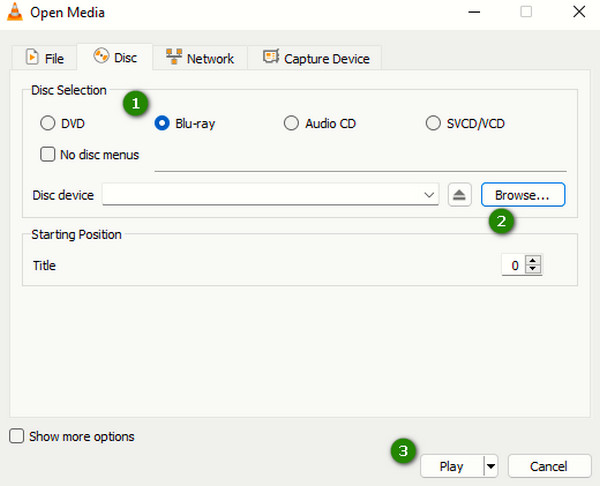
Passo 3. Successivamente, ora puoi guardare il Blu-ray mentre viene riprodotto sullo schermo.
Vantaggi
- Puoi utilizzare il tuo laptop per riprodurre Blu-ray gratuitamente utilizzando VLC.
- Acquistabile su quasi tutte le piattaforme.
- Con opzioni di personalizzazione.
Svantaggi
- Con una configurazione complessa per riprodurre Blu-ray.
- Ha personalizzazioni Blu-ray limitate.
3. CyberLink PowerDVD 20 Ultra
CyberLink PowerDVD 20 Ultra è un multimedia e Software per lettore Blu-ray progettato da CyberLink Corporation. È stato sviluppato per offrirti un'esperienza di visualizzazione multimediale senza interruzioni sul tuo computer. Inoltre, questo PowerDVD 20 Ultra è la versione premium delle tute CyberLink, che offre funzionalità e funzionalità avanzate ben oltre le sue versioni standard. Per quanto riguarda i Blu-ray, PowerDVD 20 Ultra ha la capacità di gestire dischi Blu-ray, oltre al supporto per contenuti 2D e 3D. Inoltre, può riprodurre cartelle Blu-ray, file ISO e Blu-ray commerciali salvati sul tuo computer. Sfortunatamente, poiché CyberLink non ha lanciato una versione del lettore per Mac, non puoi riprodurre Blu-ray su Mac con esso.
piattaforme:
Windows 10/8.1/7 con Service Pack 1.
Come guardare un Blu-ray su PC con CyberLink
Passo 1. Avvia il software insieme sul tuo computer.
Passo 2. Inserisci il disco Blu-ray nell'unità disco.
Passo 3. Quando il disco è inserito, attendere che il software lo rilevi. Quindi, riproduci il Blu-ray facendo clic su Riproduci film pulsante.
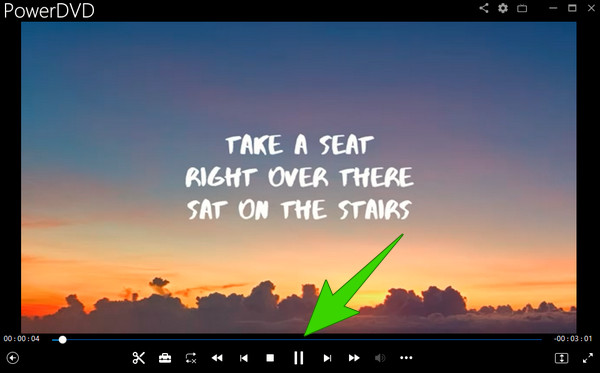
Vantaggi
- Ha un display di riproduzione superiore.
- Può riprodurre Blu-ray crittografati.
- Ha funzionalità di streaming.
Svantaggi
- Rallenta il sistema informatico.
- I suoi menu a comparsa e le finestre di dialogo devono essere perfezionati.
4. Lettore PlayerFab 6
Usando questo PlayerFab Player 6, puoi riprodurre il tuo Film Blu-ray in 4K qualità. Inoltre, ti consente di sbizzarrirti anche con i tuoi DVD, file ISO, cartelle, tag video digitali di alta qualità e menu. Inoltre, supporta tutti i tipi di film 3D che hai salvato sul tuo dispositivo e li riproduce senza problemi. Inoltre, il giocatore ha un sistema bibliotecario ben organizzato. Con questa libreria puoi trovare facilmente i tuoi film e programmi TV. Inoltre, puoi riprodurre facilmente Blu-ray su Windows 10 o 11 o MacBook direttamente da dove l'hai lasciato.
piattaforme:
Windows 11/10/8.1/8/7, macOS 10.10 – 13.
Come utilizzare PlayerFab per riprodurre Blu-ray
Passo 1. Inizia impostando la modalità di riproduzione su Blu-ray facendo clic Impostazioni>Blu-ray>Modalità semplice>Modalità menu.
Passo 2. Quindi, carica il tuo disco ora e sull'interfaccia, fai clic File Explorer. Quindi, cerca il Blu-ray che hai caricato.
Passo 3. Fai clic sul film Blu-ray e divertiti a guardarlo.
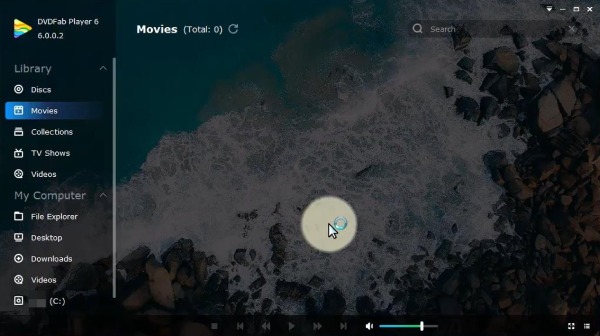
Vantaggi
- È un giocatore versatile.
- Con prestazioni fluide nella riproduzione dei Blu-ray.
- Viene fornito con funzionalità di streaming.
Svantaggi
- Può essere pesante per il tuo sistema.
- Ha un design dell'interfaccia scadente.
5. Lettore Blu-ray VideoByte
VideoByte Blu-ray Player è un altro lettore che offre una qualità di immagine e suono eccezionale. Il supporto per i formati multimediali è ampio e include anche Blu-ray, DVD e altri video 4K. Inoltre, questo lettore è dotato di tecnologia avanzata per la decodifica, che ti consente di riprodurre Blu-ray su PC con un processo fluido e veloce. Pertanto, otterrai un'esperienza di riproduzione Blu-ray più stabile.
piattaforme:
Windows 10/8/7/Vista/XP (SP2 o successivo), Mac OS X 10.9 o successivo (incluso macOS Catalina)
Come guardare un Blu-ray su PC con VideoByte
Passo 1. Inserire il disco nel computer dopo aver installato il lettore software.
Passo 2. Quindi, importalo facendo clic sul file Apri disco nell'interfaccia software.
Passo 3. Riproduci il film dopo averlo caricato.
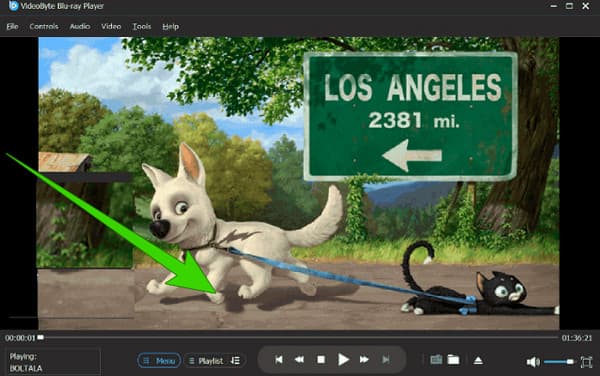
Vantaggi
- Supporta un'ampia varietà di formati multimediali.
- È semplice e facile da usare.
- Offre diverse opzioni di personalizzazione.
Svantaggi
- Dovrai acquistarlo per usufruire delle sue funzionalità.
Parte 2. Come riprodurre Blu-ray su Windows e Mac copiando Blu-ray in digitale
Finora hai visto tutti questi meravigliosi lettori che aiutano a riprodurre Blu-ray su PC e Mac. Ma esiste un modo migliore per goderti il film Blu-ray su tutti i dispositivi? Oppure è possibile guardare Blu-ray su PC con qualsiasi lettore invece di acquistarne o installarne uno specifico? SÌ. Tutto questo è possibile solo se hai l'unico e il solo Blu-ray Ripper, un software di ripping multifunzionale accuratamente selezionato da Blu-ray Master.
Come strumento di ripper Blu-ray, questo programma può convertire facilmente qualsiasi Blu-ray in formati digitali. Quando si tratta di compatibilità, c'è solo una piccola cosa che non deve preoccupare. Puoi selezionare qualsiasi formato in cui desideri creare una copia digitale per il film Blu-ray. Quindi, puoi guardare il Blu-ray su PC come MP4, MKV, AVI, MOV, HEVC, MPEG e altri formati. Inoltre, se decidi di riprodurre Blu-ray sul tuo iPhone o cellulare Android, nessun problema. Scegli semplicemente i formati predefiniti per quei dispositivi nel ripper.

- Un lettore integrato per guardare Blu-ray su PC e Mac.
- Supporta oltre 500 formati per diversi contenitori e dispositivi.
- Copia i Blu-ray in video digitali con risoluzione fino a 4K.
- Ti consente di importare sottotitoli esterni da copiare con il Blu-ray.
Scarica gratis
Per Windows
Download sicuro
Scarica gratis
per MacOS
Download sicuro
Come riprodurre Blu-ray su PC/Mac copiandolo
Passo 1. Prendi lo Squartatore
Installa lo scarificatore sul tuo computer. Puoi scaricarlo in modo sicuro tramite i pulsanti qui sopra. Quindi, avvia il software e inserisci il tuo disco Blu-ray nell'unità. Per caricarlo, fare clic su Carica Blu-ray pulsante nell'angolo in alto a sinistra.
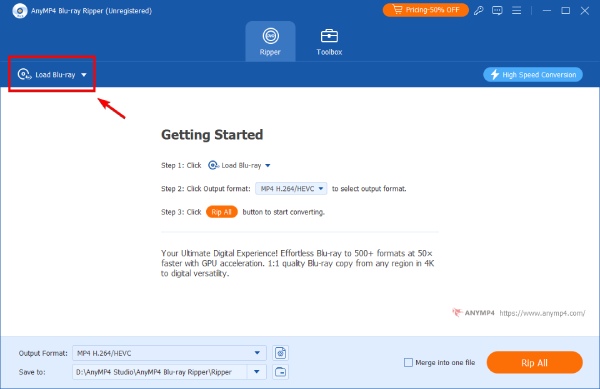
Passo 2. Seleziona il formato di output
Scegli un formato digitale per il Blu-ray dall'elenco a discesa Formato di output. Puoi trovarlo nell'angolo sinistro in basso. Puoi trovare molti formati nella scheda Video. MP4 è sempre consigliato per la sua ampia compatibilità.
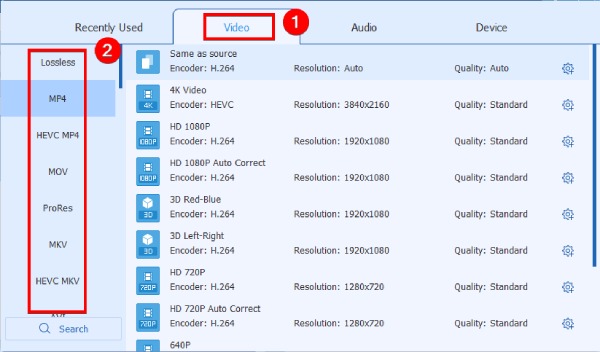
Passo 3. Scegli la cartella di destinazione
Facendo clic su Salva in in basso, è possibile cercare una cartella in cui archiviare il file video di output. Dopo la selezione, fare clic su Seleziona cartella per confermare.
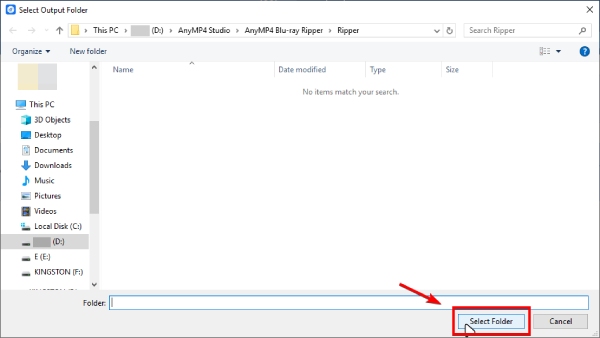
Passo 4. Inizia a strappare
Tutte le impostazioni necessarie sono completate. È possibile fare clic sul pulsante Copia tutto per convertire questo disco Blu-ray in digitale. Attendi qualche istante, il backup digitale apparirà nella cartella selezionata. D'ora in poi potrai guardare il Blu-ray sul PC senza alcuna unità o lettore designato.
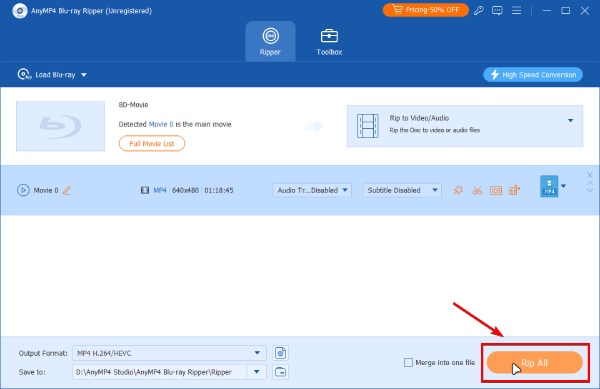
Nota:
Per impostazione predefinita, la conversione ad alta velocità è attiva. Questa funzione selezionerà in modo intelligente un metodo di conversione e distribuirà le risorse GPU e CPU del tuo computer strappare il Blu-ray alla massima velocità.
Parte 3. Domande frequenti sui lettori Blu-ray
-
Posso guardare Blu-ray sul mio computer senza un'unità ottica?
Se vuoi guardare il film Blu-ray su un disco, il tuo computer ha bisogno di un'unità disco (integrata o esterna) per aprire e leggere il tuo disco. Se non ha
-
Come posso guardare Blu-ray sul mio Mac con QuickTime Player?
Sfortunatamente, QuickTime Player non ha la capacità di supportare i Blu-ray, poiché è disponibile solo per i video standard.
-
Posso riprodurre il mio DVD utilizzando il software del lettore Blu-ray?
SÌ. Quasi tutti i lettori Blu-ray supportano la riproduzione di DVD, poiché sono costituiti da codec per la riproduzione di Blu-ray.
Concludendo
Ora puoi essere sicuro di riprodurre Blu-ray su PC con i lettori Blu-ray presentati in questo post. Non è necessario fare il possibile per riprodurre i tuoi Blu-ray preferiti sul tuo schermo più piccolo. Sei a posto se hai il miglior giocatore, come il Blu-ray Player e gli altri.
Altro da Blu-ray Master


